GA4 - Alanlar Arası İzleme
İçindekiler tablosu
Kısa ve tatlı
Birçok şirketin farklı alan adlarında takip etmek istediği birden fazla web sitesi vardır. Örneğin, ürünlerin reklamı ayrı bir web sitesinde yapılırken, ödeme işlemi başka bir web sitesinde gerçekleşir.
Alanlar arası izleme, birden fazla alandaki kullanıcı oturumlarını ölçer ve kullanıcı yolculuğunun eksiksiz bir resmini sağlar. Bu tür senaryolar için özellikle vazgeçilmezdir, ancak genellikle zorluklar ortaya çıkarır.
Bu kılavuz, GA4'te alanlar arası izlemenin nasıl kolay ve etkili bir şekilde kurulabileceğini göstermektedir.
Alanlar arası izleme nedir?
Etki alanları arası izleme, farklı etki alanlarındaki kullanıcı oturumlarını tek bir oturumda birleştirir. Bu işlev olmadan, bir etki alanından diğerine geçiş yapan kullanıcılar ayrı oturumlar ve kullanıcılar olarak sayılır. Ayrıca, dönüşüm olayları (anahtar olaylar) birden fazla etki alanındaki bir kullanıcıya atanamaz.
Alanlar arası izleme, ayrı ödeme veya rezervasyon platformlarına sahip şirketler veya birden fazla markaya sahip gruplar için vazgeçilmezdir. Trafik, etkileşim ve web performansı hakkında net bir genel bakış sağlar.
Alanlar arası A/B testlerinin değerlendirilmesi için özellikle önemlidir.
GA4 için alanlar arası izleme nasıl ayarlanır
GA4'te etki alanları arası izleme kurulumu
GA4'te alanlar arası izlemeyi ayarlamak, tüm yapılandırma GA4 içinde yapıldığından Universal Analytics'e kıyasla çok daha kolaydır. İşte sadece birkaç adımda alanlar arası izlemenin nasıl kurulacağına dair ayrıntılı bir kılavuz:
Adım 1: GA4'ün her iki web sitesinde de yüklü olduğundan emin olun
- Her iki web sitesi de aynı GA4 özelliğini kullanmalıdır.
- GA4 izleme kodunu doğrudan sayfa kaynak koduna uygulayın (şu yolla
gtag.js) veya Google Etiket Yöneticisi (GTM) aracılığıyla. - GA4 kodunun tüm sayfalara doğru şekilde entegre edildiğinden ve verilerin aynı özelliğe gönderildiğinden emin olun.
Adım 2: Etki alanlarını etki alanları arası izleme için yapılandırın
- GA4 hesabınıza giriş yapın ve şu adrese gidin Yönetici.
- Aralarından seçim yapın Veri toplama ayarları nokta Veri akışları.
- İlgili veri akışını seçin (örn. "Web sitesi akışı").
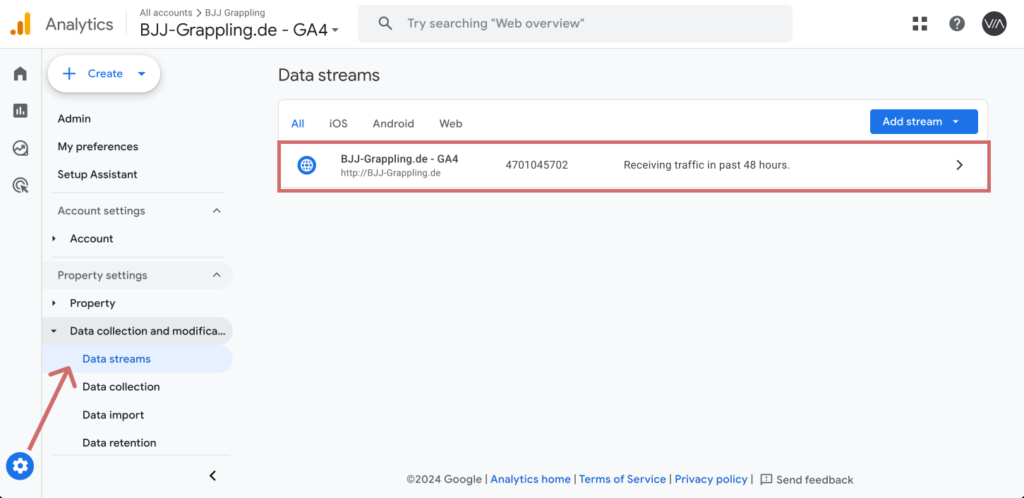
- Aşağı kaydırın Etiket ayarlarını yapılandırma ve üzerine tıklayın.
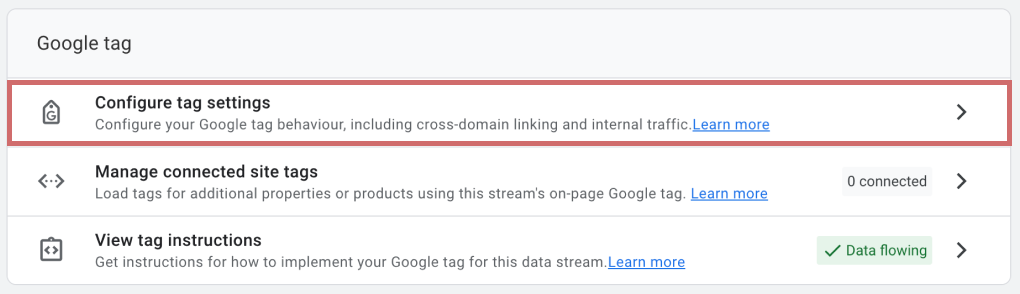
- Gitmek Etki alanlarınızı yapılandırın.
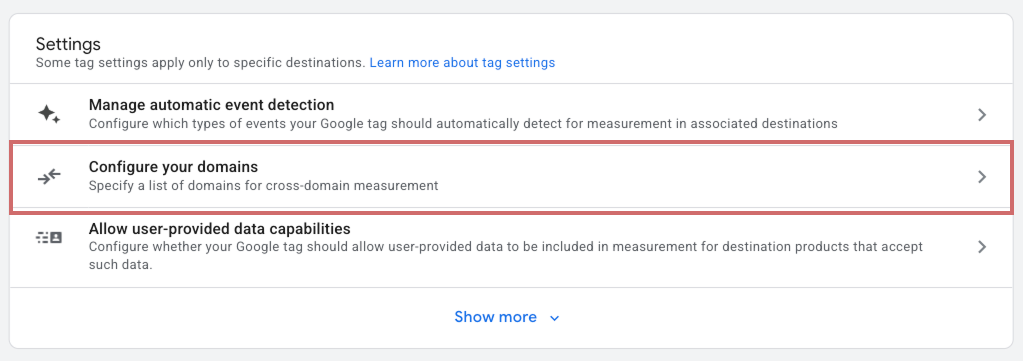
- İzlemek istediğiniz alan adlarını ekleyin (örn.
domain1.comvedomain2.com).
-
- URL'leri aşağıdaki gibi bir önek olmadan girin
https://içinde. - GA4 bu etki alanlarını otomatik olarak birbirine ait olarak değerlendirecek ve verileri birbirine bağlayacaktır.
- URL'leri aşağıdaki gibi bir önek olmadan girin
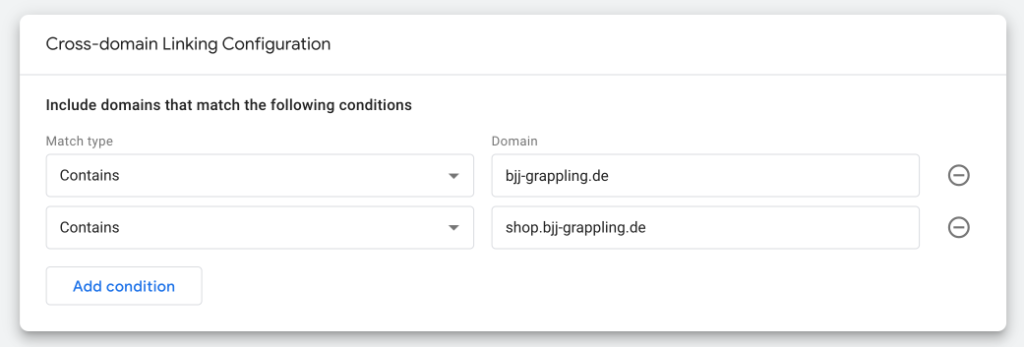
Adım 3: Kullanıcı takibi için URL parametrelerini sağlayın
- GA4 URL parametresini kullanır
_glAlan adları arasında geçiş yaparken müşteri kimliği ve kampanya verileri gibi bilgileri aktarmak için. - Etki alanları arası izleme doğru şekilde ayarlanmışsa bu parametre otomatik olarak eklenir.
- Kontrol edin
_gl-parametresi, bir kullanıcı iki etki alanı arasında gezindiğinde URL'de görünür.
Adım 4: Google Etiket Yöneticisi Kullanımı (isteğe bağlı)
Google Etiket Yöneticisi kullanıyorsanız, alanlar arası izlemeyi buradan da ayarlayabilirsiniz:
Etiketleri uyarla:
- Google Etiket Yöneticisi'ni açın ve şu adrese gidin Etiketler.
- Her iki etki alanında da kullanılan GA4 yapılandırma etiketini seçin.
- Gelişmiş ayarlara gidin ve etkinleştirin Otomatik bağlantı etiketleme altında Alanlar arası izleme.
- Bağlanacak alan adlarını ekleyin.
Tetiği kontrol et:
- Etiketlerinizin ilgili tüm sayfalarda tetiklenecek şekilde yapılandırıldığından emin olun (örn. "Tüm sayfalar").
Önizleme modunu etkinleştirin:
- Kurulumunuzu Tag Manager önizleme modunda test edin. Etki alanları arasında gezinin ve aşağıdakilerin olup olmadığını kontrol edin
_gl-parametresi doğru şekilde iletilir.
- Kurulumunuzu Tag Manager önizleme modunda test edin. Etki alanları arasında gezinin ve aşağıdakilerin olup olmadığını kontrol edin
Adım 4: Test edin ve kontrol edin
İki alan arasında gezinin ve GA4'ü kontrol edin:
- Oturumlar ve kullanıcılar her iki alanda da tutarlı bir şekilde izleniyor mu?
- Trafik doğru şekilde tahsis edilmiş mi ve iki alan adı arasında "yönlendirme trafiği" olarak görüntülenmiyor mu?
Etki alanları arasındaki gezinti raporlarda sorunsuz görünmelidir.
GA4 ile alanlar arası izlemenin avantajları
GA4'teki alanlar arası izleme ile şunları yapabilirsiniz:
- Birden fazla etki alanında kullanıcı yolunu izleyin.
- Oturumları, dönüşümleri ve etkinlikleri doğru şekilde toplayın.
- Analytics raporlarının yanlış yönlendirmeler veya yinelenen oturumlar nedeniyle bozulmadığından emin olun.
İlk adımlar
İzleme ve web analitiği entegrasyonları
- Varify ile Takip
- Manuel Google Tag Manager izleme entegrasyonu
- Otomatik GA4 izleme entegrasyonu
- Google Tag Manager aracılığıyla Shopify Özel Piksel Entegrasyonu
- Shopify Takibi
- BigQuery
- PostHog analizleri
- Matomo - Matomo Etiket Yöneticisi aracılığıyla entegrasyon
- etracker entegrasyonu
- Piwik Pro Entegrasyonu
- Rıza - Rıza ile Takip
- Gelişmiş Ayarlar
- Varify ile Takip
- Manuel Google Tag Manager izleme entegrasyonu
- Otomatik GA4 izleme entegrasyonu
- Google Tag Manager aracılığıyla Shopify Özel Piksel Entegrasyonu
- Shopify Takibi
- BigQuery
- PostHog analizleri
- Matomo - Matomo Etiket Yöneticisi aracılığıyla entegrasyon
- etracker entegrasyonu
- Piwik Pro Entegrasyonu
- Rıza - Rıza ile Takip
- Gelişmiş Ayarlar
Deney oluşturun
Hedefleme
Raporlama ve değerlendirme
- Varify.io'da GA4 değerlendirmesi
- BigQuery
- Raporları segmentlere ayırma ve filtreleme
- Rapor paylaşın
- GA4'te izleyici temelli değerlendirme
- GA 4'te segment bazlı değerlendirme
- PostDomuz Takibi
- Deney sonuçlarını Varify'dan dışa aktarma
- Matomo - Sonuç analizi
- etracker değerlendi̇rmesi̇
- Anlamlılığı hesaplayın
- Özelleştirilmiş tıklama olayları
- Keşif raporlarında özel olayları değerlendirin
- GA4 - Alanlar Arası İzleme
- Varify.io'da GA4 değerlendirmesi
- BigQuery
- Raporları segmentlere ayırma ve filtreleme
- Rapor paylaşın
- GA4'te izleyici temelli değerlendirme
- GA 4'te segment bazlı değerlendirme
- PostDomuz Takibi
- Deney sonuçlarını Varify'dan dışa aktarma
- Matomo - Sonuç analizi
- etracker değerlendi̇rmesi̇
- Anlamlılığı hesaplayın
- Özelleştirilmiş tıklama olayları
- Keşif raporlarında özel olayları değerlendirin
- GA4 - Alanlar Arası İzleme
Görsel Düzenleyici
- Kampanya Güçlendirici: Yukarı Ok
- Kampanya Güçlendirici: Çıkış Niyeti Katmanı
- Kampanya Güçlendirici: Bilgi Çubuğu
- Kampanya Güçlendirici: Bildirim
- Kampanya Güçlendirici: USP Bar
- Bağlantı Hedefi Ekle
- Gözat Modu
- Özel Seçici Seçici
- İçeriği Düzenle
- Metni Düzenle
- Öğeleri taşıyın
- Öğeyi gizle
- Anahtar kelime ekleme
- Yönlendirme ve Bölünmüş URL Testi
- Öğeyi kaldır
- Görüntüyü Değiştir
- Duyarlı Cihaz Değiştirici
- Stil ve düzen değişiklikleri
- Kampanya Güçlendirici: Yukarı Ok
- Kampanya Güçlendirici: Çıkış Niyeti Katmanı
- Kampanya Güçlendirici: Bilgi Çubuğu
- Kampanya Güçlendirici: Bildirim
- Kampanya Güçlendirici: USP Bar
- Bağlantı Hedefi Ekle
- Gözat Modu
- Özel Seçici Seçici
- İçeriği Düzenle
- Metni Düzenle
- Öğeleri taşıyın
- Öğeyi gizle
- Anahtar kelime ekleme
- Yönlendirme ve Bölünmüş URL Testi
- Öğeyi kaldır
- Görüntüyü Değiştir
- Duyarlı Cihaz Değiştirici
- Stil ve düzen değişiklikleri